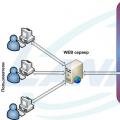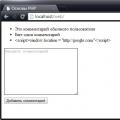Щоб підключити роутер D-Link DIR 300 до мережі Beeline, необов'язково викликати майстрів. Адже його легко налаштувати. Оператори зв'язку надають для цього всі можливості. Не потрібно вводити IP-адреси, маски підмережі, DNS, якщо стоїть прошивка від провайдера. Та й із заводською Firmware проблем не виникне.
Як налаштувати роутер D-Link DIR 300 Білайн
Новий модем, який ви придбали в магазині, можна відразу підключати. Але якщо пристроєм користувалися раніше, краще скинути параметри.

підключення
Щоб налаштувати модем, краще безпосередньо підключити його до комп'ютера. Потім зможете використовувати Wi-Fi, якщо він вам потрібен.

Якщо ви хочете приєднати модем через комутатор або світч:
- Вставте інтернет-кабель в порт світча.
- Точно таким же проводом (WAN) підключіть комутатор до Internet-роз'єму модему.
Початкова настройка
Якщо ви налаштовуєте модем вперше, перевірте, «бачить» чи система нове обладнання.
- Зайдіть в «Центр управління мережами».
- Там повинна бути мережа D-Link DIR 300. Навіть якщо у вас немає зв'язку з «Білайн».

З Wi-Fi все по-іншому:
- Клацніть по меню мережі на панелі завдань. Або в тому ж «Центрі управління» клацніть на «Підключитися до ...».
- Спливуть поточні і доступні з'єднання.
- Виберіть мережу.
- Кнопка «Підключитися».
- Введіть пароль від Wi-Fi.
Тепер треба налаштувати IP і DNS:

прошивка
Спочатку дізнайтеся, який у вас вид роутера. У нього є кілька моделей (наприклад, B5, B7, A1). І для кожної створена своя прошивка. Можна подивитися версію в документації до пристрою. І також вона вказана на його корпусі - пошукайте наклейку з серійними номерами. «H / W ver» - модель виробу, «F / W ver» - версія ПО.

Програмне забезпечення від виробника є на d-link.ru.
- Відвідайте їх сайт.
- Зайдіть в «Швидкий пошук» і відкрийте в ньому DIR 300.
- Або знайдіть девайс в розділі «Продукти та рішення», підрозділ «Маршрутизатор».
- На сторінці товару є характеристики і зображення. Вам потрібна вкладка «Завантаження».
- Нагорі знаходиться найновіша прошивка. Нижче - попередні версії. Є описи функцій і поліпшень, які додають з кожним апдейтом.
- І також там можна скачати керівництва по встановленню та налагодженню.

Якщо ви не знайшли ПО, яке підходить для модему, зайдіть на FTP-сервер компанії D-link - ftp.dlink.ru.
- Відкрийте в ньому папку Pub.
- Потім Router.
- Знайдіть вашу модель роутера - DIR 300.
- Каталог Firmware.
- Вибирайте ПО. У файлів-інсталяторів расшіреніе.bin. Головне, щоб версія програми була вища за ту, що встановлена, і підходила до моделі.
- Можете зайти в папку Old. Там попередні варіанти утиліт.

Якщо ви набували модем в офіційних магазинах Білайн, швидше за все, на ньому стоїть прошивка від оператора. Поставити іншу не так вже й просто. Скидання конфігурації не "повертає» заводське ПО. Щоб змінити Firmware, краще звернутися в сервісний центр.

установка прошивки
Щоб змінити заводську Firmware:
Зміна ПО від оператора
Перепрошити маршрутизатор від «Білайн» таким чином не вийде. Firmware від виробника має формат.bin. А пристрій, куплене у оператора, «читає» только.fwz. Щоб змінити ПО, краще віднесіть роутер в сервісний центр.
ВАЖЛИВО. Поставити оригінальну програму від виробника можна і в «домашніх умовах». Але це небезпечно для пристрою. Якщо ви вперше підключаєте модем, не ризикуйте.
Перший спосіб - повне видалення прошивки.
- «Центр управління мережами» - «Параметри адаптера».
- Відкрийте «Властивості» підключення, за яким працює маршрутизатор.
- Далі - «Властивості» протоколу «TCP / IPv4».
- Дайте комп'ютера тимчасовий IP. Для цього виберіть «Використовувати наступну адресу» і введіть, наприклад, «192.168.0.11». При видаленні Firmware у модему може змінитися IP. Якщо у нього і у мережевої карти буде один і той же адресу, відкрити web-інтерфейс не вийде.
- Вимкніть маршрутизатор від електромережі.
- Затисніть кнопку Reset (вставте в неї стрижень).
- Не відпускаючи її, знову підключіть модем.
- Зачекайте 30 секунд.
- Відпустіть кнопку.
- Спробуйте зайти в інтерфейс модему. Тільки не за адресою "192.168.1.1», як на билайн-роутерах, а по «192.168.0.1».
- Буде доступна тільки кнопка для завантаження нової прошивки.
- Після установки можна знову виставити автоматичне отримання IP.
Другий спосіб - «проміжна» Firmware.

ВАЖЛИВО. Обидва способи можуть привести модем в непридатність. Завантаження прошивки, яка не призначена для модему, або повне її видалення - затія ризикована.
Web-інтерфейс і остаточна настройка.
Щоб установити з'єднання, потрібні деякі дані, які вам надасть оператор зв'язку.
заводські прошивки

Прошивки від провайдера
Налаштування модему від «Білайн» набагато простіше:
- Зайдіть в web-інтерфейс - «192.168.1.1».
- Введіть логін і пароль.
- Придумайте ім'я і код доступу для Wi-Fi-мережі.
- Вкажіть, до якого LAN-порту будете підключати ТВ-приставку.
- А також можете поставити пароль на сам модем.
- Натисніть «Зберегти».
- Зачекайте, поки пристрій увімкнеться знову.
У заводській Firmware опції Wi-FI і IP-TV працюють точно так же. Але знаходяться вони в різних меню. Роутер D-Link DIR 300 від «Білайн» можна дуже швидко налаштувати. Всі параметри там виставлені заздалегідь. Потрібно лише ввести логін і пароль. Але якщо ви вирішите змінити провайдера, перепрошити такий маршрутизатор буде складно.
Інструкцією по налаштуванню D-Link DIR-300 / NRU для мережі «Білайн» продовжуємо серію посібників з самостійної налаштування Wi-Fi роутерів.
Звертаємо вашу увагу на те, що сам «Білайн» рекомендує використовувати роутер D-link DIR-300 / NRU тільки зі спеціальною фірмовою прошивкою, яку можна отримати в сервіс-центрі D-Link. Дана інструкція написана для тих, у кого немає можливості або бажання оновлювати стандартну прошивку роутера. З досвіду наших майстрів можемо з упевненістю сказати: з даними настройками роутери D-Link DIR-300 / NRU працюють досить стабільно, по крайней мере, на поточний момент (середина квітня 2012 року).
Щоб зайти в web-інтерфейс роутера перейдіть в улюбленому браузері за адресою 192.168.0.1 , Введіть в поле «Ім'я користувача» слово admin, Поле «Пароль» залиште порожнім і натисніть Enter.
Для початку звіряємо версію прошивки. Наш зразок DIR-300 / NRU ревізії B5 був забезпечений прошивкою 1.2.94 :
Відкрийте розділ Мережа -\u003e З'єднання. Натисніть кнопку Додати:

У вікні, вкажіть наступні настройки (нижче написані тільки ті, які потрібно змінити):
Тип з'єднання: L2TP
Налаштування PPTP / L2TP
Як задати ім'я сервісу: URL
Ім'я сервісу: tp.internet.beeline.ru
Без авторизації: галка повинна бути прибрана
PPP Ім'я користувача: ваше ім'я користувача виду 0123456789
пароль: зазвичай збігається з ім'ям користувача
шифрування: без шифрування
MTU: 1400
Різне
Включити RIP: галка повинна бути прибрана
NAT: галка повинна стояти


Перевірте, що в стовпці «шлюз» вибрано тільки що створене з'єднання. Якщо все так, натисніть зберегти у написи «Конфігурація пристрою була змінена». Повинно з'явитися повідомлення про успішне збереження змін у налаштуваннях, після чого роутер перезавантажиться.

Відкрийте розділ Wi-Fi -\u003e Основні налаштування. Вкажіть ім'я створюваної Wi-Fi мережі (або скористайтеся стандартною «DIR-300»). Натисніть кнопку змінити.

Перейдіть в розділ нижче - налаштування безпеки. Рекомендовані настройки:
Мережева аутентифікація: WPA-PSK / WPA2-PSK mixed
Ключ шифрування PSK: будь-який пароль довжиною від 8 символів (це пароль для підключення до Wi-Fi)
WPA шифрування: TKIP + AES

Натисніть кнопку змінити внизу сторінки.
Майже все. Залишилося захистити паролем сам роутер. Відкрийте розділ Система -\u003e Пароль адміністратора і задайте свій пароль для входу в web-інтерфейс роутера. Не забудьте зберегти настройки.

В результаті роутер повинен стабільно підключатися до мережі «Білайн» і роздавати інтернет як по дроту, так і по Wi-Fi.
Якщо ж налаштувати пристрій вам так і не вдалося, ви можете звернутися за допомогою до нас і викликати майстра для.
Роутери DIR-300 виробника D-LINK знаходяться в ряду бюджетних моделей. Проте, пристрої з успіхом використовуються для організації кабельних і бездротових локальних мереж, які об'єднують користувачів за технологією Wi-Fi. Робота відбувається в мережах основних інтернет-операторів.
Налаштування роутера D-LINK DIR-300 для «Білайну» легко виконується користувачем самостійно при дотриманні рекомендацій статті.
Роз'єми для виконання кабельних підключень розташовані на задній панелі корпусу вироби. З коннектором RJ-45, позначених як WAN (інтернет), стикується кабель провайдера, який використовує FTTx-тип з'єднання по виділеній лінії. У нашому випадку це «Білайн». Інші RJ-45, позначені LAN1-LAN4, служать для кабельних абонентів, що не мають вбудованих модулів бездротового зв'язку.
Для харчування роутера від мережі застосовується випрямний пристрій з штекерним роз'ємом, що вставляється в гніздо з позначенням «5В \u003d 1,2А». Для включення живлення є додаткова кнопка ON / OFF. Кнопка скидання Reset / Restore, що знаходиться в поглибленні корпусу, призначена для апаратного скидання поточних налаштувань роутера і повернення їх до заводських значень. У високочастотне гніздо вворачивается антена з комплекту приклада до роутера DIR. Первісна його настройка виконується із застосуванням стаціонарного комп'ютера (ПК), підключеного Ethernet-патч-кордом до одного з портів LAN маршрутизатора «Дір» -300. 
Налаштування PPPTP- або L2TP-з'єднань від «Білайну»
Почнемо з перевірки налаштувань мережевої карти ПК. Переконайтеся, що включений DHCP, автоматично призначає IP-адреси і адреси DNS-серверів. TCP / IP 4 версії. Якщо зазначений крок не зроблений, відзначаємо дані пункти і підтверджуємо дію натисканням трафарету OK. 
На наступному етапі отримуємо доступ до інтерфейсу DIR-300, де будемо встановлювати мережеві параметри Beeline. Провайдер рекомендує на своєму сайті проводити настройку по протоколу L2TP для «Білайн». Для авторизації вводимо IP-адресу 192.168.0.1 DIR-300 в рядок адреси відкритого на ПК браузера, натискаємо Enter.  У спливаючому вікні вбиваємо дані логіна і пароля для входу (admin / admin). Після цього натискаємо «Вхід». IP-адреса і дані авторизації дізнаємося з інформаційної етикетки на нижній частині корпусу роутера DIR.
У спливаючому вікні вбиваємо дані логіна і пароля для входу (admin / admin). Після цього натискаємо «Вхід». IP-адреса і дані авторизації дізнаємося з інформаційної етикетки на нижній частині корпусу роутера DIR. 
 У розділі «Інші параметри» у вкладці «Сеть» вибираємо розділ WAN. На сторінці розділу заповнюємо поля наступним чином:
У розділі «Інші параметри» у вкладці «Сеть» вибираємо розділ WAN. На сторінці розділу заповнюємо поля наступним чином:
- будь-яке ім'я з'єднання;
- тип - L2TP + Динамічний IP;
- ім'я користувача та пароль з підтвердженням - дані з укладеного з провайдером договору;
- адреса сервера VPN - tp.internet.beeline.ru.
Додатково зазначаємо маркерами пункти автоматичного отримання адреси сервера DNS, включення NAT і мережевого екрану, автоматичного з'єднання з VPN-сервером.
 Для підключення по протоколу PPTP тип вибирається відповідний. Адреса використовуваного сервера - vpn.internet.beeline.ru.
Для підключення по протоколу PPTP тип вибирається відповідний. Адреса використовуваного сервера - vpn.internet.beeline.ru.
Після виконання команди «Зберегти» відкриється сторінка зі створеним новим підключенням. Справа вгорі видно лампочка в проблисковими режимі. Вона сигналізує про те, що з'єднання розірвано «Білайном», конфігурація порушена і її треба зберегти. Погоджуємося з пропозицією, натискаємо «Зберегти». В результаті цього миготіння лампочки припиниться, а підключення DIR отримає статус «Пов'язано» з палаючим зеленим індикатором.
Налаштування IPoE
На сайті оператора опубліковано повідомлення про те, що відбувається перехід домашнього інтернету на новий тип підключення, який визначається «Білайном» як автоматичне. Для виходу в мережу користувачеві не потрібно натискати на ярлик оператора на робочому столі ПК. Стартова інтернет-сторінка з'являється відразу після включення комп'ютера. Технологія активації з використанням VPN вимагає великого навантаження на обладнання абонента. При IPoE її бере на себе спеціальний роутер провайдера.
Для початкового налаштування з боку користувача потрібно після входу в інтерфейс DIR в типі WAN-підключення вказати «Динамічний IP-адреса» і виконати команду «Зберегти».  У відкритому web-браузері перейти на сайт оператора: login.beeline.ru. У форму ввести логін і пароль з договору, натиснути «Увійти». Всі настройки проводяться на стороні провайдера протягом 10 хв. З'являється стартова сторінка браузера.
У відкритому web-браузері перейти на сайт оператора: login.beeline.ru. У форму ввести логін і пароль з договору, натиснути «Увійти». Всі настройки проводяться на стороні провайдера протягом 10 хв. З'являється стартова сторінка браузера. 
Налаштування бездротової Wi-Fi-мережі
Натискаємо трафарет «Розширені настройки» в нижній частині головної сторінки, знаходимо вкладку Wi-Fi. Далі переходимо до розділу «Основні настройки». У ньому прописуємо ім'я мережі роутера DIR-300, завдяки якому будемо знаходити її в списку доступних. Потім визначаємо регіон: Росія, а режим - 11bgn mixed, номер робочого каналу і його ширину - «Авто». Ставимо маркери в клітинах дозволу бездротового мовлення зі збереженням імені DIR-300. Зберігаємо введені значення. 
Переходимо в розділ «Безпека». Там задаємо параметри аутентифікації: WPA / WPA2-PSK, тип шифрування - AES, а також індивідуальний ключ (надійний пароль на wi fi). Натискаємо «Зберегти». 
Налаштування вступають в силу після перезавантаження DIR-300 шляхом його відключення і повторного активації через хвилину. Перезавантаження проводять за наступним шляхом: «Система» - «Системні інструменти» - «Перезавантаження». 
Налаштування IPTV
Роутер D-LINK DIR-300 підтримує IPTV, якщо оператор надає таку послугу, а абонент заздалегідь оплатив її. Перегляд інтерактивного ТВ здійснюється з використанням STB-приставки, яка підключається Ethernet-кабелем до одного з LAN-портів роутера. В меню DIR-300 вибирається вкладка «IP-телебачення»,

«Майстер установок IPTV», на його сторінці програмним шляхом призначається порт, що перекладається в режим прозорого моста для ТВ-приставки. 
Після збереження такого призначення роз'єм LAN використовується тільки для телевізійного перегляду.
прошивка
Для проведення процедури оновлення без небажаних для споживача наслідків необхідно правильно визначити для DIR-300 апаратну версію або ревізію H / W ver. А також версію програмного забезпечення F / W ver. Інформація про них доступна на етикетці виробу.  Наприклад, ревізія B1, B2, B5, B7. Остання діюча прошивка виробника знаходиться на його офіційному сайті. Для цього треба вказати повну інформацію про використовувану моделі DIR-300. Дані доступні в каталозі Firmware у вигляді архіву. Останній за датою випуск скачується на комп'ютер і розпаковується. Файл-інсталятор має расшіреніе.bin.
Наприклад, ревізія B1, B2, B5, B7. Остання діюча прошивка виробника знаходиться на його офіційному сайті. Для цього треба вказати повну інформацію про використовувану моделі DIR-300. Дані доступні в каталозі Firmware у вигляді архіву. Останній за датою випуск скачується на комп'ютер і розпаковується. Файл-інсталятор має расшіреніе.bin. 
установка прошивки
Вибираємо режим «Розширені настройки», знаходимо вкладку «Система», а в ній - «Оновлення ПЗ». На сторінці розділу знаходимо кнопку «Огляд» і, натискаючи на неї, шукаємо шлях до завантажити файлу на ПК. Після знаходження шуканого натискаємо на кнопку «Оновити».  Після закінчення завантаження роутер перезавантажиться. Після установки нової прошивки ПО від виробника всю процедуру налаштування параметрів локальної мережі DIR-300 доводиться проводити заново.
Після закінчення завантаження роутер перезавантажиться. Після установки нової прошивки ПО від виробника всю процедуру налаштування параметрів локальної мережі DIR-300 доводиться проводити заново.
Зміна ПО від оператора
У разі придбання DIR-300 в торгових точках оператора для зміни прошивки роутера на оригінальну заводську вищеописаний спосіб не підійде. Справа в тому, що Firmware D-LINK має файл-інсталятор з расшіреніем.bin, а «Білайн» здатний «читати» только.fwz. У «домашніх» умовах використовується кілька методів вирішення проблеми.
В обох випадках зміна ПО починається з апаратного скидання кнопкою Reset на корпусі DIR-300 або відновлення заводських налаштувань через меню роутера.  При першому способі ПК в його протоколі спочатку призначається сторонній статичний IP з діапазону DHCP. Вхід в інтерфейс роутера здійснюється за адресою 192.168.0.1.
При першому способі ПК в його протоколі спочатку призначається сторонній статичний IP з діапазону DHCP. Вхід в інтерфейс роутера здійснюється за адресою 192.168.0.1.  Після завантаження нової оригінальної прошивки, збереження її на комп'ютері у вкладці «Система» інтерфейсу DIR-300 вибирається розділ «Оновлення ПЗ». Подальші дії виконуються так, як описано вище.
Після завантаження нової оригінальної прошивки, збереження її на комп'ютері у вкладці «Система» інтерфейсу DIR-300 вибирається розділ «Оновлення ПЗ». Подальші дії виконуються так, як описано вище. 
Після перезавантаження роутера треба не забути повернути комп'ютера в протоколі TCP / IP автоматичний режим отримання адрес. 
Другий спосіб полягає в установці «проміжної» прошивки. Її треба шукати на сайтах інтернету, а потім оновлювати ПО до «рідного» діючого значення.
У будь-якому випадку ці способи поновлення є досить ризикованою витівкою.
При неправильному виборі вихідних даних або зверненні до неперевіреною джерела інформації можна вивести роутер DIR-300 з ладу з подальшим можливим його відновленням в сервісному центрі з фінансовими витратами.
Можливі проблеми під час налаштування Wi-Fi-роутерів
Всі виникаючі проблеми полягають в:
- несправності апаратної частини настроюється обладнання;
- збої в роботі його програмного забезпечення;
- застарілих або неправильно обраних версіях прошивок;
- помилках користувача при проведенні настройки через його неуважність або відсутності належного досвіду роботи.
В цілому настройка роутера DIR-300 зручна і проста. Для самостійних дій потрібно знати загальні правила і особливості провайдера «Білайн», строго слідувати представленим в статті поетапні інструкції.
Для того, що б потрапити в веб-інтерфейс роутера, необхідно відкрити ваш Інтернет браузер і в рядку адреси набрати 192. 168.0.1, User Name - admin , Password - залишити дане поле порожнім (За умови, що роутер має заводські настройки, і його IP не змінювався).
Зміна заводського пароля
За замовчуванням: Логін admin, пароль порожній.
MAINTENANCE, меню DEVICE ADMINISTRATION.
У полі New Password PIN-код системи.
У полі Confirm Password повторіть новий пароль.
Потім натисніть кнопку Save Settings.
Після цього, роутер запропонує повторно зайти в його налаштування.

Налагодження підключення до Інтернет
В інтерфейсі роутера необхідно вибрати вкладку зверху SETUP, В списку вибираємо INTERNET SETUP. натискаємо кнопку Manual Internet Connection Setup

Налаштування PPPoE підключення
- У полі My Internet Connection is: Оберіть Russian PPPoE (Dual Access)
- User Name: Ваш логін з договору
- Password: Ваш пароль з договору
- Confirm Password: Повтор пароля
- натискаємо кнопку Clone MAC Address
- MTU: 1472
- Connect mode select - режим установки з'єднання Always-on для постійного підключення
- Зберігаємо налаштування кнопкою Save Settingsі чекаємо поки роутер перезавантажиться.

Налаштування L2TP підключення
- У полі My Internet Connection is: Оберіть Russian L2TP (Dual Access)
- Dynamic IP
- натискаєте кнопку Clone MAC Address
- Server IP / Name - IP / Ім'я сервера провайдера
- PPTP Account
- PPTP Password
- PPTP Confirm Password
- значення MTU - 1400
- Connect mode select Always для постійного підключення
- Save Settings

Налаштування PPtP (VPN) при автоматичному отриманні локального IP адреси (DHCP)
- У полі My Internet Connection is: Оберіть Russia PPTP Dual Access
- Виберіть підключення з динамічним призначенням адреси провайдером Dynamic IP
- натискаєте кнопку Clone MAC Address
- Server IP / Name - IP / Ім'я сервера провайдера
- PPTP Account - ім'я користувача для авторизації в мережі провайдера
- PPTP Password - пароль для авторизації в мережі провайдера
- PPTP Confirm Password - повторіть пароль для авторизації в мережі провайдера
- значення MTU - 1372
- Connect mode select - режим установки з'єднання. Оберіть Always для постійного підключення
- Зберігаєте настройки натисканням клавіші Save Settings

Налаштування PPtP (VPN) при статичному локальному IP адресу
- У полі My Internet Connection is: Оберіть Russia PPTP Dual Access
- Ставимо крапку навпроти Static IP
- IP Address: Забиваємо ваш IP адреса за договором
- Subnet Mask: Забиваємо маску за договором
- Gateway: Забиваємо шлюз за договором
- DNS: Забиваємо DNS вашого провайдера (Ростелеком Омськ - 195.162.32.5)
- Server IP / Name: ppp.lan
- PPTP Account: Ваш логін з договору
- PPTP Password: Ваш пароль з договору
- PPTP Confirm password: Ваш пароль з договору
- Auto-reconnect: Always-on
- MTU: 1372
- Connect mode select - режим установки з'єднання. Оберіть Always для постійного підключення
- Зберігаєте настройки натисканням клавіші Save Settings.

NAT при автоматичному отриманні IP адреси (DHCP)
- My Internet Connection is: Оберіть Static IP
- натискаєте кнопку Clone MAC Addres.
- Зберігаєте настройки натисканням клавіші Save Settings.

Налаштування Wi-Fi на роутері
В інтерфейсі роутера необхідно зайти у вкладку Установка (SETUP), меню Установка бездротової мережі (Wireless Setup). кнопка Установка бездротової мережі вручну (Manual Wireless Connection Setup).

- В розділі WI-FI PROTECTED SETUP c пункту Enable галочку краще зняти, оскільки не всі бездротові адаптери підтримують технологію Wi-Fi Protected Setup;
- вказати ідентифікатор SSID Вашої бездротової домашньої мережі (tochka) в поле Wireless Network Name (За замовчуванням dlink)
- Вибрати бездротової канал, будь-який канал зі списку Wireless Channel
- Вибрати режим безпеки бездротової мережі
- У випадаючому списку Security Mode вибрати Enable WPA / WPA2 Wireless Security (enhanced) - це найбільш безпечний спосіб захистити Вашу бездротову мережу
- Cipher Type - TKIP
- PSK / EAP - PSK
- У полі Network key Ви повинні ввести будь-який набір цифр, довжиною від 8 до 63. Їх також необхідно запам'ятати, щоб Ви могли вказати їх при підключенні до мережі
- Натискаємо на кнопку Save Settings, Щоб застосувати і зберегти налаштування

Перевірка статусу підключення до Інтернет

Збереження / відновлення налаштувань роутера
Після проведення настройки, рекомендується зберегти їх, щоб в разі виникнення проблем, можна було їх відновити. Для цього необхідно зайти у вкладку Технічне обслуговування (MAINTENANCE), Меню Збереження і відновлення (Save and Restore).
- Для збереження поточних налаштувань роутера необхідно натиснути кнопку Save (параметр Save Settings To Local Hard Drive). Файл з настройками буде збережений в вказане місце на жорсткому диску.
- Для відновлення налаштувань налаштувань з файлу, необхідно натиснути кнопку огляд, Вказати шлях до файлу з настройками, потім натиснути кнопку Upload Settings.
Увага! натискання кнопки Restore Device приведе до відновлення заводських налаштувань!

Щоб потрапити в веб-інтерфейс роутера, треба відкрити браузер (напр. Internet Explorer), в рядку адреси набрати адресу маршрутизатора ( 192.168.0.1
). Виглядати це буде ось так: http://192.168.0.1
.
роутер запитає Ім'я користувача - вводимо admin, А поле пароля залишаємо порожнім. Само собою, за умови, що роутер з коробки на заводських настройках.
Якщо не пустить - спробуйте в рядок пароля ввести admin.
З метою безпеки рекомендую відразу змінити пароль.
Для цього заходимо у вкладку система і вибрати меню пароль адміністратора.
У полі пароль (New Password) Введено новий пароль, а в поле підтвердження (Confirmation) Повторюємо новий пароль ще раз. Зберігаємо налаштування.
Налаштування роутера DIR-300 NRU B5 для Білайн
при підключенні роутера DIR-300 NRU B5 до Білайн необхідно використовувати протокол L2TP. Щоб його налаштувати переходимо в розділ Мережа ->з'єднання:
натискаємо кнопку Додати. Відкриється меню створення нового інтерфейсу WAN:
Тип з'єднання — L2TP
Ім'я сервісу - tp.internet.beeline.ru
PPP ім'я користувача- Ваш логін з договору. У Білайні зазвичай це номер договору.
пароль - Ваш пароль.
Підтвердження пароля - Повтор пароля.
шифрування — без шифрування.
Більш нічого не чіпаємо і зберігаємо налаштування кнопкою зберегти.
Налаштування Wi-Fi на DIR-300 NRU
Для налаштування Wi-Fi на роутері D-Link DIR-300 NRU B5 зайходім у вкладку Wi-Fi , меню Основні налаштування:
У полі SSID треба ввести ім'я бездротової мережі. наприклад Moi_WiFi. У 99% випадків більше нічого робити не треба, натискаємо кнопку зберегти і переходимо в меню Налаштування безпеки:
 Зберегти.
Зберегти.
На завершення налаштування не забудьте перезавантажити роутер з новими налаштуваннями.
Якщо у Вас DIR-300 з іншою версією прошивки, подивіться ці статті:
Як налаштувати dir-300 nru на 1.3.x
Як налаштувати dir-300 nru для Білайн на 1.4.x